
Мазмуну:
- 1 -кадам: Сыртта ноутбук
- 2 -кадам: Көйгөйдү аныктоо
- 3 -кадам: Ноутбуктун желдеткичтерин жана клавиатурасын тазалоо
- 4 -кадам: Сиздин ноутбуктун кызмат көрсөтмөсүн табуу
- 5 -кадам: Ноутбукту демонтаждоо
- 6 -кадам: Муздатуучу Ассамблеяны тазалоо
- 7 -кадам: Жылуулук пастасын тазалоо
- 8 -кадам: Жаңы жылуулук пастасын колдонуу
- 9-кадам: Компьютерди кайра чогултуу
- Автор John Day [email protected].
- Public 2024-01-30 10:42.
- Акыркы өзгөртүү 2025-01-23 14:53.

сүрөт булагы
Ноутбуктар-чакан, жеке компьютерлер, кабыкчасы бар-алар сакталганда жана бүктөлгөндө экранды жана клавиатураны ачат. Көп жагынан алганда, ноутбук мунаралуу ЖКнын (Персоналдык компьютердин) кичине гана версиясы. Бирок, кичинекей форма факторунан жана татаал дизайнынан улам, алар көбүнчө чаң жана башка калдыктар менен тыгылып калышат, бул олуттуу көйгөйлөрдү жаратышы мүмкүн, айрыкча ысып кетүүгө байланыштуу. Көптөгөн ноутбуктар чаңга тыгылып калышы мүмкүн, алар күйгүзүлгөндөн кийин дароо эле ысып кетет жана ошол замат өчүп калат. Бул ноутбукту тазалабастан чечилбейт, тактап айтканда анын муздатуу системасы. Ноутбуктарды тазалоо кыйын болушу мүмкүн, анткени аларды ар кандай терең тазалоо үчүн ажыратуу абдан кыйын. Бул колдонмо ар кандай тазалоо ыкмалары боюнча окурманды жетектейт, ошондой эле тазалоо үчүн ичине кирүү талап кылынган учурда ноутбукту ажыратуу.
1 -кадам: Сыртта ноутбук



Ноутбуктар ар кандай өзгөчөлүктөргө жана өндүрүмдүүлүккө ээ болгон түрдүү формада болот. Ошентип, кандайдыр бир ноутбуктун конкреттүү компоненттери ар кандай болушу мүмкүн. Бирок, бардык ноутбуктарда стандарттык мунара компьютерлерине барабар компоненттер, ошондой эле көптөгөн тышкы жабдуулардын орнотулган версиялары камтылган.
Ноутбукту ачканда көптөгөн компоненттер көрүнүп калат. Негизги компоненттер жогорудагы сүрөттөргө аннотацияланган.
Көпчүлүк адамдар ноутбуктарында тазалай турган компоненттер клавиатура жана кирүү/розеткалар. Бул көпчүлүк учурларда жакшы иштейт, ошондуктан мен дагы башка инвазивдүү тазалоо ыкмаларын колдонордон мурун, бул аракетти сунуштайм.
2 -кадам: Көйгөйдү аныктоо
Ноутбуктун көптөгөн көйгөйлөрү чаңдын жана башка калдыктардын топтолушунан келип чыкса да, көйгөйдүн башка мүмкүн болгон себептерин карап көрүңүз. Көптөгөн компьютердик көйгөйлөр программалык камсыздоодон келип чыгат, алар жабдууларга караганда оңой оңдоло алат. Жалпысынан алганда, эгер сиздин компьютериңиз чуркап турганда ысык болсо, кайра жүктөлгөндөн кийин өчөт жана кайра жүктөөдө (адатта) компьютер температуранын талаптарына байланыштуу жабылганын айтса, анда маселе чаңдын топтолушуна байланыштуу болушу мүмкүн. Болбосо, анда сиздин көйгөйүңүз, кыязы, сиздин компьютериңизди тазалоо менен чечилбейт, анткени сиздин компьютериңиз ысып кетүү маселесинин белгилерин көрсөтпөйт. Бул учурда, мен компьютер көрсөткөн симптомдорду белгилөөнү жана бул маселелердин мүмкүн болгон себептерин издөөнү сунуштайм. Адегенде сиздин көйгөй биринчи кезекте аппараттык же программалык камсыздоого байланыштуу экендигин аныктап көрүңүз, анан аны ошол жерден тарытыңыз. Бул жерде алардын бардыгын тизмектөө үчүн мүмкүн болгон көйгөйлөр өтө көп болгондуктан, мен көрсөтмөлөрдүн кайсы симптомдору экенин так айта албайм. Бирок, мен ноутбуктун ар кандай симптомдорунун мүмкүн болгон себептерин түшүндүргөн laptoprepair101.com сайтын издөөнү баштапкы чекит катары колдонууну сунуштай алам.
3 -кадам: Ноутбуктун желдеткичтерин жана клавиатурасын тазалоо
Ноутбуктун тешиктерин жана сыртын тазалоонун эң оңой жолу (клавиатура камтылган) - кысылган абаны колдонуу. Кысылган абаны колдонгондо, компьютердин өчүрүлгөндүгүн жана банка компьютердин үстүндө эмес экенин текшерүү керек. Тазалоо учурунда компьютерди өчүрүү ар дайым жакшы идея, айрыкча, кысылган аба колдонулган сайын муздай баштайт-идиштин ичиндеги кысым төмөндөйт-демек, конденсация пайда болуп, компьютерге тамчылайт. Ошондой эле, кысылган абанын кээ бир банкалары өтө көп колдонулганда суюктуктарды бөлүп чыгарат, андыктан банканы жанына чачуудан мурун компьютерден алыс чачып текшерүү жакшы.
Муну жасоо, эгер ысып кетүүчү көйгөйлөрдүн көбү болбосо, көпчүлүк менен күрөшүү үчүн жетиштүү болушу керек. Эгер андай болбосо, анда компьютердин олуттуу көйгөйү бар жана аны ажыратуу керек болушу мүмкүн.
4 -кадам: Сиздин ноутбуктун кызмат көрсөтмөсүн табуу
Эгерде сиз ноутбуктун ичин тазалоонун кандайдыр бир түрүн колдоно турган болсоңуз, анда анын тейлөө боюнча нускамасынын көчүрмөсүн алууңуз зарыл. Мунара компьютерине мындай колдонмонун кереги жок, анткени анын бардык бөлүктөрүнө оңой жетүүгө болот. Ноутбук кандайдыр бир бөлүккө кирүү ыкмасы катары, көбүнчө өтө татаал жана интуитивдүү эмес.
Ноутбуктун кызмат көрсөтмөсүн табуу үчүн, ноутбуктун фирмасын, маркасын жана моделинин номерин табышыңыз керек. Бул ноутбуктун түбүндө же батарейканын ичинде жайгашкан. Тапкандан кийин, кызмат көрсөтмөсүн googling аркылуу оңой табууга болот, "[компания] [жасоо] [модель #] тейлөө куралы". Колдонмо болгондон кийин, бул так ноутбукка туура келгенин текшерүү үчүн маалыматты эки жолу текшериңиз; моделдин номериндеги кичинекей айырмачылык көп учурда башка ички макет, бул көрсөтмөлөрдү пайдасыз кылат жана ноутбуктун компонентин бузууга алып келет. Туура тейлөө көрсөтмөлөрүн тапканыңызга ынангандан кийин, ноутбуктун ичине кирүү үчүн аларды ээрчип алса болот. Ал жерден, нускамалар ноутбукту ачуу үчүн сиздин негизги жол көрсөткүчүңүз болот, бирок менде өз ноутбугумдун демонтаждалган сүрөттөрү бар, бирок ошол эле процесс эмес, бирок кээ бир жалпы тузактарды түшүндүрөт.
Ноутбукту ачардан мурун, кайсы компонентке кирүүнү каалаарыңызды аныктаңыз. Өтө ысып кеткенде, көйгөй процессордо же муздатуу тутумунда болушу мүмкүн. Ошондуктан, бул жерде сиз жеткиңиз келет. Бул компоненттерге жетүү боюнча көрсөтмөлөрдү жана эч нерсени ажыратууну баштоодон мурун аларга жетүү процессинде алынып салынышы керек болгон инструкцияларды окуңуз.
5 -кадам: Ноутбукту демонтаждоо



Ноутбукту ажыратуу үчүн, кызмат көрсөтмөлөрүңүздөгү көрсөтмөлөрдү аткарыңыз. Жогоруда көрсөтүлгөн демонтаж процесси сизге тиешеси жок болсо да, мен төмөндө бардык тиешелүү кеңештерди берүүгө аракет кылдым.
- Баштоодон мурун керектүү шаймандарыңыз бар экенин тактаңыз. Көпчүлүк ноутбуктарда ар кандай бурагычтар гана талап кылынат, бирок кошумча моментти алуу үчүн көбүнчө кычкачтар колдонулат.
- Бурамаларды сыйрып албоо үчүн өтө этият болуңуз, анткени алардын бардыгы өтө назик болгондуктан, аларды кармашат.
- Кесилген компоненттерди бөлүп жатканда, компонентти ачык кармоо үчүн бурагычты же (эң жакшы) пластикалык шынааны колдонуңуз, анткени клиптер көбүнчө өзүлөрүнө кайра жабышып калат.
- Бардык компоненттерди иштетүүдө этият болуңуз; эгер алар бузулган болсо, аны алмаштыруу оңой эмес.
-
Кабелди сууруп алуу жана киргизүү кыйын болушу мүмкүн. Мен кичинекей, жалпак баш бурагычты колдонуу кээ бир кабелдер үчүн пайдалуу экенин көрдүм.
- Тасмага окшоп жалпак болгон кабелдер учуна коргоочу капкакты жылдыруу менен алынат
- Үстүндө кичине тартма өтмөгү бар кабелдер вертикалдуу түрдө чыгарылат (бул мага керек болгондон көп убакытты талап кылды)
- Кандай болбосун түз кирүүчү кабелдер-пластикалык салгыч менен туташкан бир нече зымдары бар кабелдер чыгарылат; алып жатканда зымдарды акыркы розеткадан сууруп албаңыз.
- Бурамаларды көзөмөлдөөгө бир нерсе бар. Менин ноутбугумда 29 түрдүү бурамалар бар. Аларды жоготпоо үчүн кандайдыр бир жол бар экенине ынангыла.
-
Ар бир бураманы артка кайтаруу үчүн болгон күчүңүздү жумшаңыз. Винттерди канчалык жакшы иреттегениңизге жараша, бул оңой же өтө капа болот.
Сиз, балким, калган бир же эки бурамалар менен аяктайт. Албетте, муну жасоого аракет кылбаңыз, бирок эгер андай болсо, анда бул сиздин ноутбуктун иштешине олуттуу зыян келтирбейт, бирок ал кыйла морт болмок
6 -кадам: Муздатуучу Ассамблеяны тазалоо

Муздатуу системасын чыгаргандан кийин, аны кылдат тазаласа болот. Мен дагы эле кысылган абаны жакшы көрөм, бирок кээ бир жерлери үчүн кичинекей сүлгү же Q-tip чаңды кетирүүдө жакшыраак. Компонент толугу менен алынып салынгандыктан, баарын тазалап салса болот. Бирок, процессорго, жылыткычтын түбүнө тийген бөлүктү тазалабаңыз, анткени бул бөлүк термикалык паста менен капталган-процессордон жылыткычка жакшы байланышты жана жылуулукту камсыз кылуучу паста, ансыз сиздин компьютер натыйжалуу өзүн муздата албайт. Эгерде сиз термикалык паста жарылганын же кургап калганын байкасаңыз, анда бул сизде болуп жаткан ысып кетүү көйгөйлөрүнө алып келет, андыктан кийинки кадамдарда түшүндүрүлгөндөй термикалык пастаны алмаштырышыңыз керек.
7 -кадам: Жылуулук пастасын тазалоо



Майлыкка же башка жумшак кагаздан жасалган спиртке аз өлчөмдө сүйкөп, термикалык пастаны процессордон да, жылыткычтын түбүнөн да акырын сүртүңүз. Бул бир нече ткандарды талап кылышы мүмкүн. Спирт ичимдиктерин ашыкча колдонбогула, анткени ал башка компоненттерге тамып кетиши мүмкүн. Эгер бул пайда болсо, анда ал тез бууланып кетиши керек, бирок жаңы термикалык пастаны кийүүдөн же компьютерди күйгүзүүдөн мурун анын кургак экенине ишениңиз.
8 -кадам: Жаңы жылуулук пастасын колдонуу


Жылуулук пастасы процессордон жылыткычка жылуулуктун жогорку ылдамдыгын камсыз кылуу үчүн колдонулат. Бул металл, керамика жана көмүртек сортторунда болот, металл эң өткөргүч. Бирок, металл термикалык пастасы менен компьютериңизге зыян келтирүү алда канча оңой, анткени ал өткөргүч жана өтө алыс жайылып кетсе, кыска туташууларга алып келет. Ошентип, мен жылуулук өткөрүмдүүлүк боюнча үчөөнүн орто жери болгон көмүргө негизделген жылуулук пастасын колдондум.
Термикалык өткөндү колдонууда алюминий процессорунун капкагынын ортосуна кичине тамчы салыңыз. Бул буурчактын болжол менен жарымына барабар болушу керек. Максаты - жылыткычты бир жолу баскандан кийин, четтеринен жылбай туруп, термикалык паста чөйрөсүн түзүү. Процессордун розеткасына кулпуланганын текшерип, термикалык пастаны колдонуңуз, андан соң аны жайып жиберүү үчүн жылыткычты солго жана оңго бир аз бурап басыңыз. Андан кийин жөн эле чыңалуу бурамаларын бирдей кысуу менен жылыткычты кайра орнотуңуз.
9-кадам: Компьютерди кайра чогултуу
Ноутбукту кайра бириктирүү үчүн, кызмат көрсөтмөсүндө көрсөтүлгөн көрсөтмөлөрдү тескерисинче аткарыңыз. Бардык компоненттер туура орнотулганын текшериңиз, айрыкча жетүү кыйын. Чогулткандан кийин, компьютердин ишке киришине ишениңиз жана ысып кетүү маселеси чечилгенин текшериңиз.
Сунушталууда:
Мамонттун буттары муздайт (куу чечимдер): 4 кадам
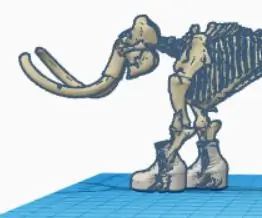
Мамонттун буттары муздайт (куу чечимдер): Бул долбоордо мамонттун буттары түзмө -түз муздак! Мен Виздин кээ бир ак өтүктөрүн коштум, анткени алар анын буттары тост, таза жана стилдүү бойдон калат
Жаман болушу мүмкүн болгон эмоционалдуу отургучтар: 5 кадам (сүрөттөр менен)

Жаман болушу мүмкүн болгон эмоционалдуу отургучтар: Отургуч - бул эмеректердин негизги бөлүгү, ал көп учурда аны кабыл алынат. Анын 4 бутунун бекем дизайны жана жумшак отуруу аянты, ошондуктан адамдарды жөн эле отурууга жана анын катышуусунан ырахат алууга чакырат. Бул далилденген ишенимдүү технология
USB Powered Burner! Бул долбоор пластмассадан / жыгачтан / кагаздан күйүп кетиши мүмкүн (кызыктуу проект дагы абдан жакшы жыгач болушу керек): 3 кадам

USB Powered Burner! Бул проект пластмассадан / жыгачтан / кагаздан күйүп кетиши мүмкүн (кызыктуу долбоор да абдан жакшы жыгач болушу керек): Муну USB колдонуп жасабаңыз !!!! Мен бардык комментарийлерден сиздин компьютериңизге зыян келтирерин билдим. менин компьютерим жакшы 600ma 5v телефондогу кубаттагычты колдонуңуз. Мен муну колдондум жана ал жакшы иштейт жана электр энергиясын өчүрүү үчүн коопсуздук сайгычын колдонсоңуз, эч нерсе бузулбайт
Ноутбуктун 3 жана 3 кадамдык стенди (окуу көз айнеги жана калем табагы менен): 5 кадам

Ноутбуктун 3 жана 3 кадамдуу стенди (окуу көз айнеги жана калем табагы менен): Бул $ 3 & Ноутбуктун 3 баскычын 5 мүнөттүн ичинде жасоого болот. Бул абдан күчтүү, жеңил салмактуу жана бүктөлгөн жерден кайда барбаңыз
Ноутбуктун/ноутбуктун ысып кетиши менен кантип күрөшүү керек: 8 кадам

Ноутбуктун/Ноутбуктун ысып кетүүсү менен кантип күрөшүү керек: Ноутбуктун ысып кетиши оор зыян келтириши мүмкүн. Күтүлбөгөн жерден иштебей калуу же туш келди өлүм экрандары блокнотуңузду муунтуп жатканыңызды билдириши мүмкүн. Менин жазуумдагы муздатуучу желдеткичтерди жаап салганда, акыркы дептерим төшөгүмдө эрип кетти
